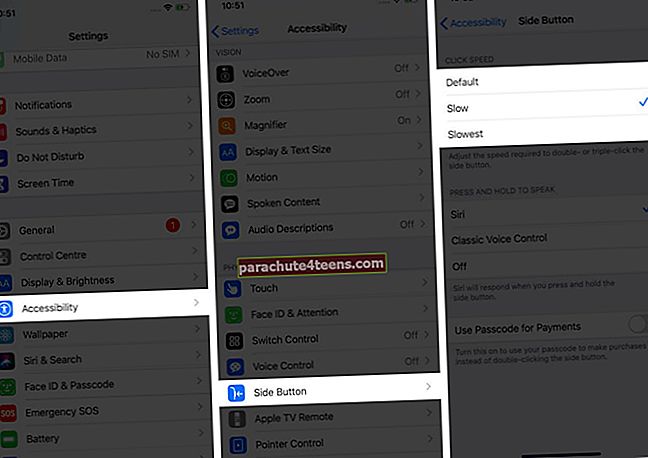Nút nguồn iPhone được sử dụng để bật và tắt thiết bị, khóa màn hình, khôi phục cài đặt gốc, khôi phục và hơn thế nữa. Trong trường hợp công tắc thiết yếu này không hoạt động đối với bạn, có một số giải pháp bạn có thể thử trước khi mang nó đi sửa chữa. Chúng ta hãy bắt đầu bằng cách tìm hiểu thêm về các lý do đằng sau và xem cách khắc phục sự cố 'nút nguồn iPhone không hoạt động'.
Những lý do có thể khiến nút nguồn iPhone không hoạt động
- Vỏ iPhone bị nhiễu nút nguồn.
- Một lượng đáng kể bụi bẩn đã tích tụ xung quanh nút.
- Thiết bị bị rơi nghiêng dẫn đến hư hỏng vật lý.
- Sự cố phần mềm khiến nút nguồn không phản hồi.
Nếu nút nguồn của bạn bị hỏng hoàn toàn, thì bạn nên mang nó đi sửa chữa là lựa chọn duy nhất. Nhưng nếu nó bị kẹt, chậm hoặc bán hoạt động, thì đây là cách khắc phục.
- Khởi động lại iPhone của bạn bằng AssistiveTouch
- Thử điều chỉnh tốc độ nhấp chuột của nút bên
- Truy cập Apple Store để có các tùy chọn sửa chữa
1. Khởi động lại iPhone của bạn bằng AssistiveTouch
Vì nút nguồn không hoạt động, chúng tôi sẽ phải sử dụng Assistive Touch hoặc ứng dụng Cài đặt để tắt iPhone (rồi bật lại).
Để tắt thiết bị iOS, hãy mở Cài đặt ứng dụng và nhấn vào Chung. Cuộn xuống và nhấn vào Tắt. Bây giờ, hãy kéo thanh trượt tắt nguồn sang bên phải.
Chờ một hoặc hai phút. Bây giờ, hãy thử sử dụng nút nguồn để bật iPhone. Nó có hoạt động không?
Trong trường hợp nút nguồn không hoạt động, hãy cắm iPhone vào bộ sạc hoặc máy tính để bật nó lên và làm theo các gợi ý dưới đây.
2. Thử điều chỉnh tốc độ nhấp của nút bên
Nút Side trên iPhone X và các mẫu mới hơn có Face ID có hoạt động nhưng không thuận tiện như bạn muốn không? Bạn có thể điều chỉnh tốc độ nhấp đúp và nhấp ba lần để xem điều gì phù hợp với bạn hơn.
- Mở Cài đặt ứng dụng và nhấn vào Khả năng tiếp cận.
- Cuộn xuống và nhấn vào Nút bên.
- Chọn một trong ba tùy chọn - ‘Mặc định,’ ‘Chậm,’ ‘Chậm nhất.’
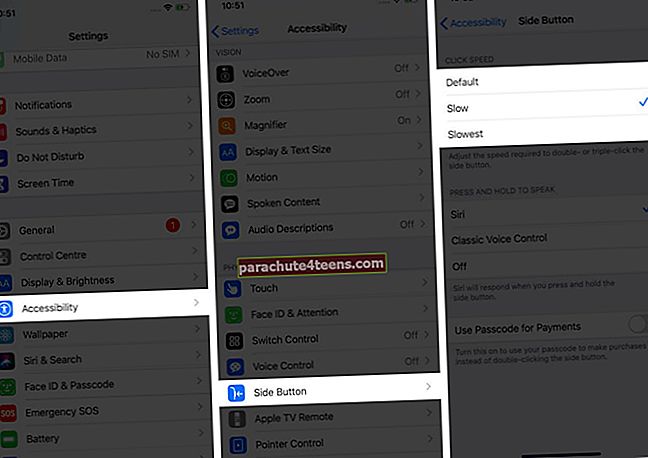
3. Truy cập Apple Store để có các tùy chọn sửa chữa
Cuối cùng, nếu không có gì hữu ích, điều đó có nghĩa là đã đến lúc mang thiết bị của bạn đi kiểm tra thực tế và sửa chữa. Bạn có thể bắt đầu bằng cách liên hệ với Bộ phận hỗ trợ của Apple và ấn định một cuộc hẹn tại Apple Store gần nhất hoặc Trung tâm bảo hành được ủy quyền của Apple.
Ghi chú: Đảm bảo sao lưu iPhone của bạn như tại Apple Store, rất có thể chúng sẽ xóa mọi thứ.
Sử dụng AssistiveTouch: Giải pháp tạm thời
Đây không phải là giải pháp để sửa nút nguồn không hoạt động mà là một giải pháp giúp bạn sử dụng thiết bị và thực hiện hầu hết mọi thao tác một cách thuận tiện ngay cả khi nút vật lý nói trên bị hỏng.
Bạn có thể bật AssistiveTouch từ Cài đặt ứng dụng → Khả năng tiếp cận → Chạm → AssistiveTouch. Chúng tôi có một hướng dẫn chi tiết chỉ cho bạn cách chỉnh sửa các hành động và tận dụng tối đa nó.
Đang ký tắt
Trên đây là một số điều hữu ích cần làm khi nút nguồn iPhone của bạn ngừng hoạt động. Tôi hy vọng hướng dẫn ngắn này đã giúp bạn và cung cấp một bức tranh rõ ràng để giải quyết vấn đề này.
Chúng tôi cũng có một hướng dẫn cho bạn biết phải làm gì nếu nút Màn hình chính của iPhone không hoạt động. Cũng theo tinh thần đó, nếu Touch ID không hoạt động như bình thường, thì hãy đảm bảo làm theo hướng dẫn chi tiết của chúng tôi.